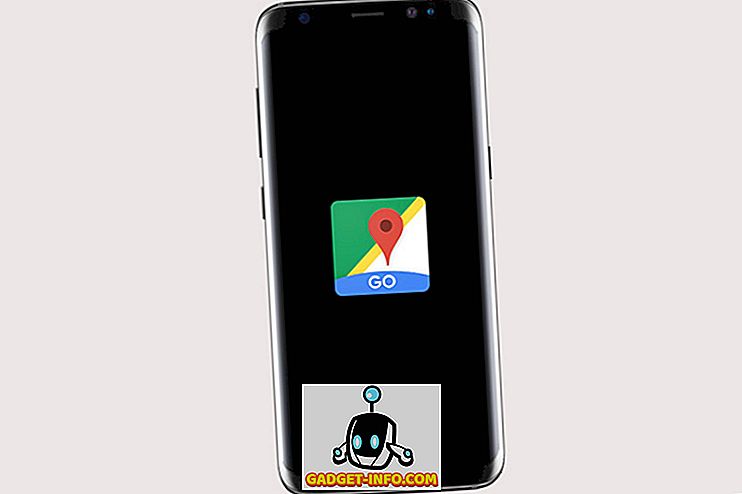DNS, ili sustav naziva domene, odgovoran je za rješavanje naziva web-mjesta u njihove odgovarajuće IP adrese. Dakle, ako imate poteškoća s povezivanjem s web-lokacijom, ili samo ako želite da vaš Ubuntu stroj vidi promjenu DNS-a, pokušajte isprazniti DNS cache. Također možete izbrisati DNS predmemoriju u Ubuntuu ako ste napravili promjene u datoteci hosta, a želite da se sustav "vidi" bez potrebe za ponovnim pokretanjem. Pa, ako ste u bilo kojoj od ovih situacija, a želite očistiti DNS cache, evo kako isprazniti DNS cache u Linuxu:
Napomena : Koristim Ubuntu 16.10 “Yakkety Yak” sustav kako bih demonstrirao ove metode. Međutim, proces bi trebao biti sličan na većini Linux distribucija.
Provjera je li DNS spremanje omogućeno
Svi Linux distrosi se ne ponašaju na isti način, kada je riječ o stvarima kao što je predmemoriranje DNS-a. Na primjer, Ubuntu, po defaultu, ne cache DNS. Prije nego što pokušamo očistiti DNS predmemoriju na Linux stroju, provjerimo je li čak i omogućeno caching. Da biste to učinili na Ubuntu sustavu, možete slijediti sljedeće korake:
1. Pokrenite terminal i upišite “ ps ax | grep dnsmasq “.

2. U izlazu iz naredbe moći ćete vidjeti polje koje se zove " veličina predmemorije ". Provjerite njegovu vrijednost. Ako je vrijednost jednaka nuli, to znači da je predmemoriranje onemogućeno na sustavu.

Napomena: Ako želite omogućiti predmemoriranje DNS-a na Linuxu, to možete učiniti pomoću naredbe “sudo dnsmasq -c 150”. Možete koristiti bilo koji broj umjesto 150, što je u osnovi broj unosa koje dnsmasq može predmemorirati.
Flush DNS Cache u Ubuntuu
Ako vaš Linux sustav sprema DNS zapise, možete pokušati isprazniti DNS predmemoriju kako biste se riješili bilo kakvih problema povezanih s DNS-om. Da biste izbrisali DNS predmemoriju u Ubuntuu, možete slijediti sljedeće korake:
1. Pokrenite Terminal (ctrl + alt + T) i upišite " sudo /etc/init.d/dns-clean restart ".

2. Zatim upišite naredbu " sudo /etc/init.d/networking force-reload "

Time ćete očistiti DNS predmemoriju u Ubuntuu, a ako su se problemi pojavili zbog problema s DNS-om, sada ih više nema.
Flush DNS Cache u DNS usluge na Linuxu
Kao što sam rekao, Ubuntu po defaultu ne kešira DNS zapise, međutim, ako ste ručno instalirali DNS uslugu kao što je nscd, možete očistiti njegovu predmemoriju. U nastavku su navedene metode za brisanje predmemorije za neke uobičajene DNS usluge:
Ispiranje DNS predmemorije
- sudo /etc/init.d/nscd ponovno pokretanje

Flush dnsmasq predmemorija DNS-a
- sudo /etc/init.d/dnsmasq restart

Flush BIND DNS cache
Ako koristite BIND, možete izbrisati DNS predmemoriju pomoću jedne od sljedećih naredbi:
- sudo /etc/init.d/named restart

- sudo rndc restart

- sudo rndc exec

BIND verzija 9.3.0, i više, podržava ispiranje DNS-a za određenu domenu, kao i za LAN ili WAN. Za korištenje ove značajke možete koristiti sljedeće naredbe:
- Da biste izbrisali DNS predmemoriju za određenu domenu, upotrijebite " sudo rndc flushname beebom.com "

- Za brisanje DNS cachea za LAN koristite " sudo rndc flush lan "

- Da biste izbrisali DNS predmemoriju za WAN, upotrijebite " sudo rndc flush wan "

Bonus: Promijenite DNS postavke u Ubuntuu
Razgovarali smo o ispiranju DNS-a u Ubuntuu, međutim, možda postoje slučajevi u kojima želite promijeniti DNS postavke u Ubuntuu. Ako želite promijeniti postavke DNS-a u Ubuntuu, možete to učiniti koristeći GUI ili putem terminala.
Promijenite DNS postavke pomoću GUI-ja
Korištenje grafičkog korisničkog sučelja za promjenu postavki DNS-a lakše je od korištenja terminala. Međutim, ako koristite više veza, morat ćete promijeniti DNS postavku za svaku od njih. Da biste promijenili postavke DNS-a pomoću grafičkog korisničkog sučelja, slijedite korake u nastavku:
1. Otvorite Postavke sustava i kliknite na Mreža.

2. Kliknite strelicu pokraj naziva mreže s kojom ste povezani.

3. Sada kliknite na "Postavke". Time ćete otvoriti postavke za tu vezu.

4. Prijeđite na karticu IPv4 i vidjet ćete opciju pod nazivom " Dodatni DNS poslužitelji ". Možete unijeti DNS poslužitelje koje želite koristiti u ovom polju. Ako želite unijeti više DNS poslužitelja, odvojite ih zarezima.

Promijenite DNS postavke pomoću terminala
Ako ne želite koristiti GUI i radije mijenjate DNS postavke pomoću Terminala, to možete učiniti dodavanjem poslužitelja imena u dnsmasq konfiguracijsku datoteku. Međutim, dnsmasq ne dolazi standardno instaliran u Ubuntu sustavima (dnsmasq-base, ne). Dakle, najprije ćete morati instalirati dnsmasq pokretanjem Terminala i korištenjem " sudo apt-get install dnsmasq ".

- Nakon što ste instalirali dnsmasq. Konfiguracijsku datoteku možete urediti s “ sudo nano /etc/dnsmasq.conf “.

- Ovdje možete dodati IP adrese svojih DNS poslužitelja na kojima piše " Dodaj druge poslužitelje imena ovdje ".

Obrišite DNS cache u Linuxu koristeći ove metode
Možete koristiti bilo koju od ovih metoda za brisanje DNS-a u Linux sustavu. Problemi s predmemorijom DNS-a mogu uzrokovati probleme poput učitavanja web-stranice, promjene poslužitelja imena koje vaš sustav ne prepoznaje i još mnogo toga. Nakon što ispraznite DNS predmemoriju, ti će problemi vjerojatno nestati.
Dakle, jeste li ikada morali isprazniti DNS cache na vašem Linux sustavu? Ako je tako, koju ste metodu koristili? Ako znate za bilo koju drugu metodu za brisanje DNS-a na Linux sustavu, obavijestite nas u odjeljku komentari ispod.